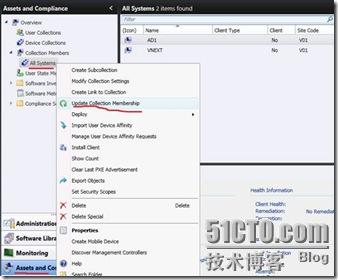翻译:using vNext in a LAB Part 2. Configuration
这是一篇不错的文章,于是抽出时间翻译了一下,与朋友们共享,如果有兴趣大家请查看原文。
This is a good article, so I was translated it, 原文地址:
http://www.windows-noob.com/forums/index.php?/topic/2524-using-vnext-in-a-lab
在第一部分中我们一起安装了vNext,在这部分中我们将进行vNext的配置。
如果您以前使用过SCCM2007,那么您知道我们必须要使用站点边界,当我们为客户端制作一个分发包的时候需要用边界为客户端来界定分发点。边界可以帮助客户端找到就近的分发点,在我们配置vNext边界之前,我们需要在当前的IP子网中创建一个新的AD站点。
步骤1:添加AD站点
我们现在开始添加一个AD站点
这一步需要使用域管理员在域控制器上执行相关操作
打开Active Directory Sites and Services然后点击“Sites”选择“New site”
输入一个新的站点名称,例如:WindowsNoobSite然后点击“DEFAULTIPSITELINK”点击“OK”
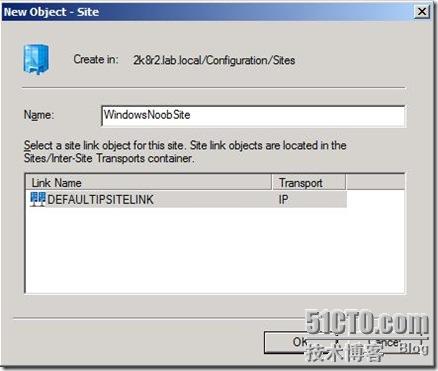
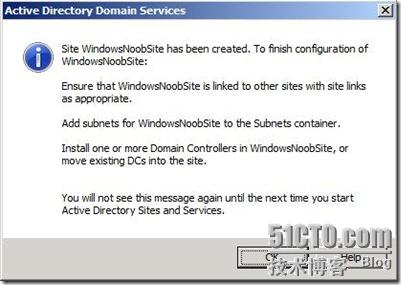
再次点击“OK”
鼠标右键点击“Subnets”然后选择“New Subnet”。
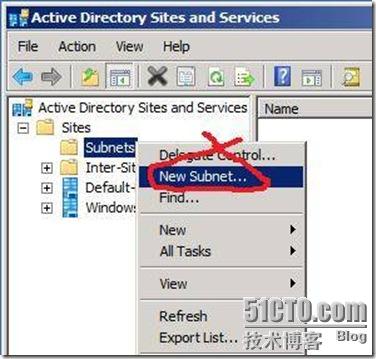
在“Prefix”对话框中输入ip段 (我使用的是192.168.3.x所以需要输入 192.168.3.0/24) 然后选择“WindowsNoobSite”最后点击“ok”
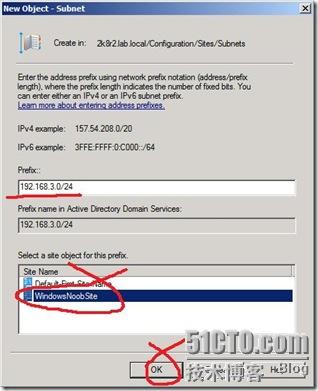
现在我们将Active Directory server (AD1)从Default-First-Site-Name站点移动到WindowsNoobSite,所以我们鼠标右键选择AD1然后选择“Move”
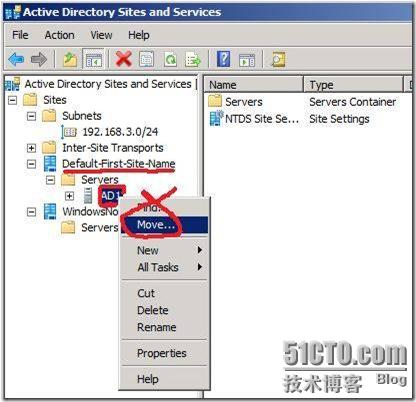
选择我们之前创建的WindowsNoobSite然后点击OK
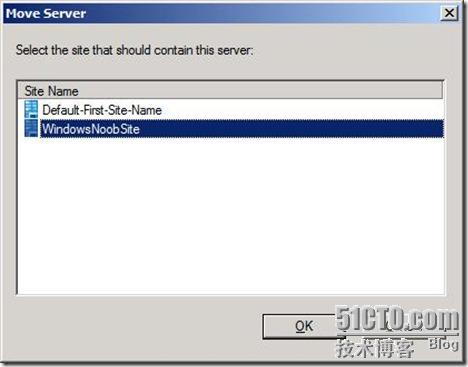
到此为止,AD1服务器已经从默认站点移动到了新站点。
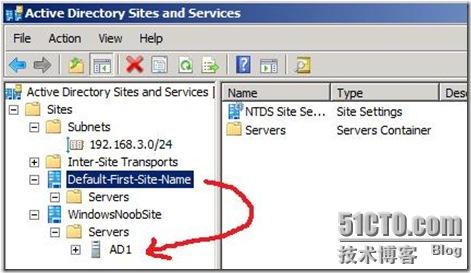
步骤2:配置vNext使用新的AD站点边界
使用SMSadmin登陆到vNext服务器,执行以下步骤。
现在,你可以看到管理控制台已经改变了vNext(也许你会发现他与SCOM 2007有些类似),这些变化并不只是图形上的。以下是从Microsoft vNext测试版本的服务器基础设施文件采的摘要。
管理控制台的改变
The Configuration Manager 2007 console is based on the Microsoft Management Console 3.0 framework. In Configuration Manager v.Next, the Configuration Manager console is based on the System Center framework, which automatically refreshes the console data and provides a consistent console experience with other System Center products.
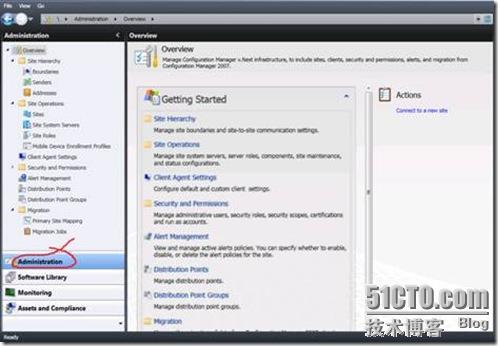
展开“Site Hierarchy”然后点击“Boundaries”因为我们还没有添加任何设置,所以现在还是空白的
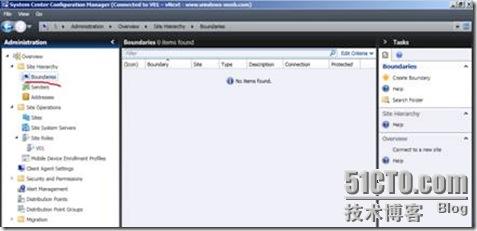
现在我们来添加一个新的边界,鼠标右键点击“Boundaries”然后选择“Create Boundary”
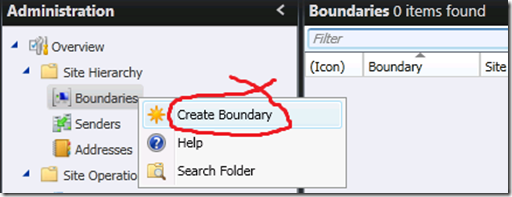
在说明窗格中输入“AD Site Boundary”然后在类型中点击右边的菜单,选择“Active Directory Site”然后点击浏览,选择上面我已经创建的好的WindowsNoobSite站点
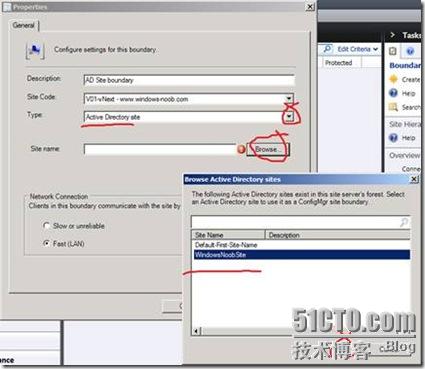
在下面的网络连接“Network Connection”选项中选择“Fast (Lan)”然后点击应用。
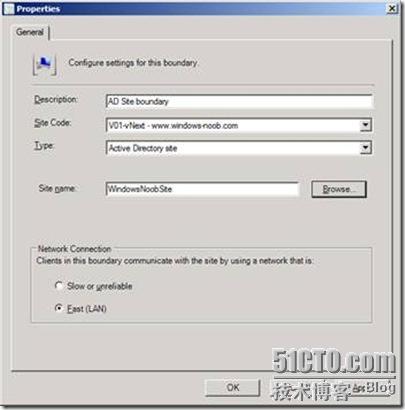
按F5键刷新后,可以在控制台中看到新的站点边界了。
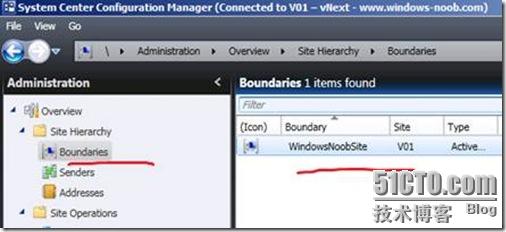
步骤3:为vNext配置发现方法
现在我们已经配置了我们的边界,我们需要配置发现方法。在管理节点中展开“Site Operations”中的“Site”选择我们的Windows Noob site然后在屏幕底部可以看到Discovery Methods。
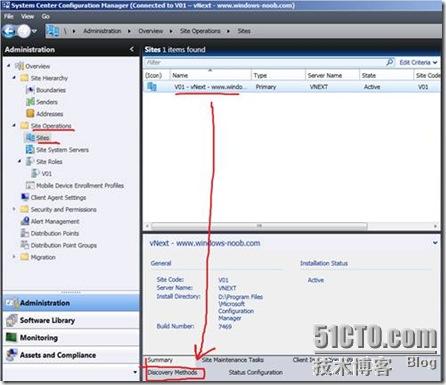
点击“Discovery Methods”可以看到可以配置的发现方法都有哪些配置了,默认情况下只有Heartbeat Discovery是配置的状态是启用的。
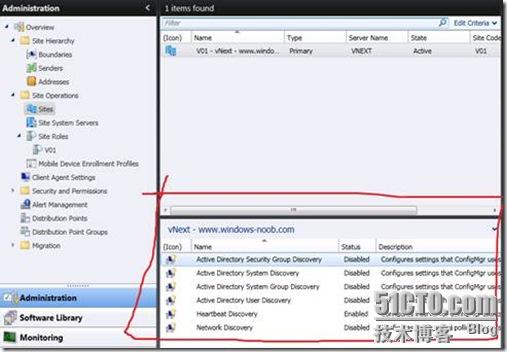
鼠标右键选择“Active Directory System Discovery”然后选择“Properties”选项。
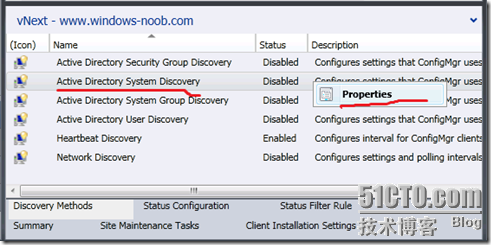
确认选择“Enable Active Directory System Discovery”选项,然后点击“黄色星形”的按钮
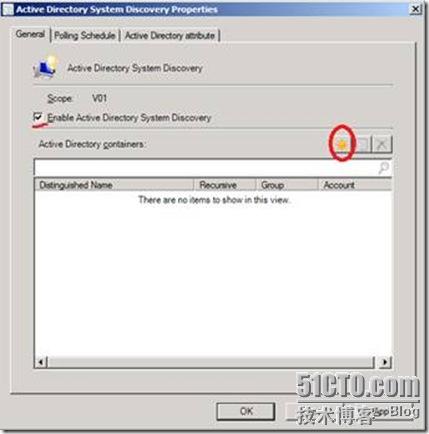
在“New Active Directory Container”面板中点击“Browse”选项。
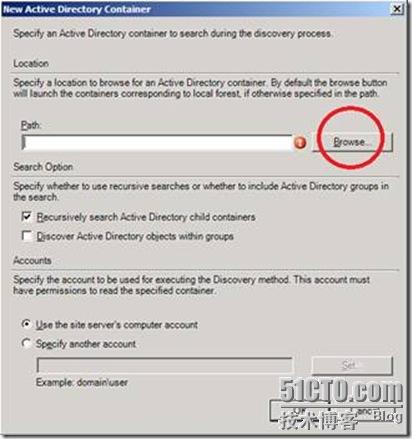
在对话框中选择跟域,并且点击OK
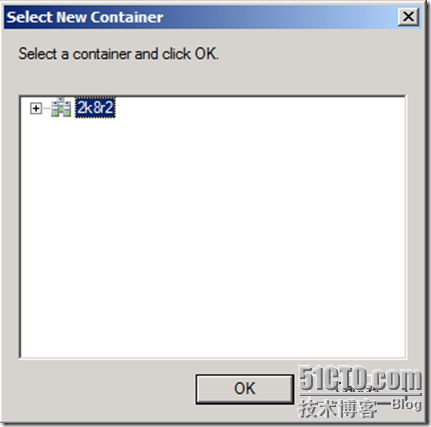
检查以前的相关选项,然后点击确定,如果需要你可以选择改变该选项卡的计划时间。
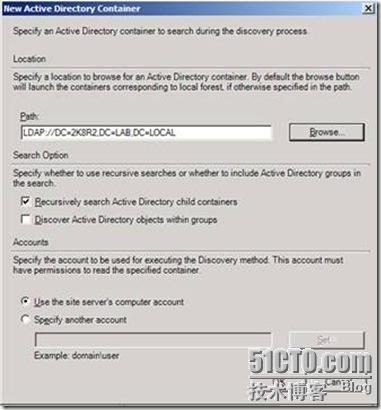
然后鼠标右键点击“Active Directory System Discovery”并且选择“Run Now”
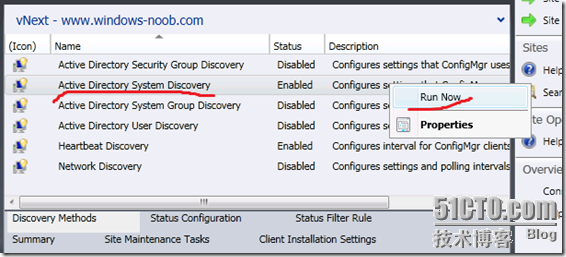
点击“YES”
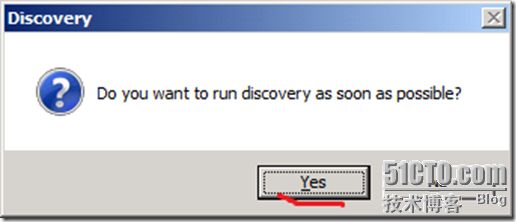
稍等几分钟,可以通过运行系统集合中开检查是否已经发现相关的客户端。